Last updated on 2024-07-30, by mia
DMM動画を画面録画・ダウンロード保存する完全ガイド【2024年最新版】
DMM動画をオフラインで楽しみたいと思ったことはありませんか?DMM動画を保存することで、外出先でも通信量や通信環境を気にせずDMM動画を楽しめます。
DMM動画を保存するには、常に画面録画とダウンロード保存という2つ方法があります。本記事では、DMM動画の画面録画方法とダウンロードする方法をそれぞれに詳しくご紹介しています。
目次CLOSE
DMM動画は、アダルトコンテンツから一般映画、ドラマ、アニメ、ドキュメンタリーなどさまざまな幅広いジャンルのコンテンツを提供しています。DMM動画では、コンテンツのストリーミング視聴だけでなく、ダウンロードオプションも提供されています。ダウンロードしたコンテンツはオフラインで楽しむことができ、インターネット接続がない場所でも視聴可能です。
Part 1:DMM動画を画面録画して保存する方法
iPhone/Androidの「画面収録」機能でDMM動画を録画することはいけません。DMM動画を再生する際「画面収録」機能を開始すると、動画再生画面が真っ黒になってしまいます。Chromebookなどのようなスクリーンレコーダー拡張機能でもストリーミングサービスの動画への対応を禁止しています。現在では、DMM動画を画面録画して保存するには、パソコンで動画録画ツールしか利用できません。
CleverGet スクリーンレコーダーはストリーミング動画サービスで配信している動画やライブ配信のための画面録画ツールです。
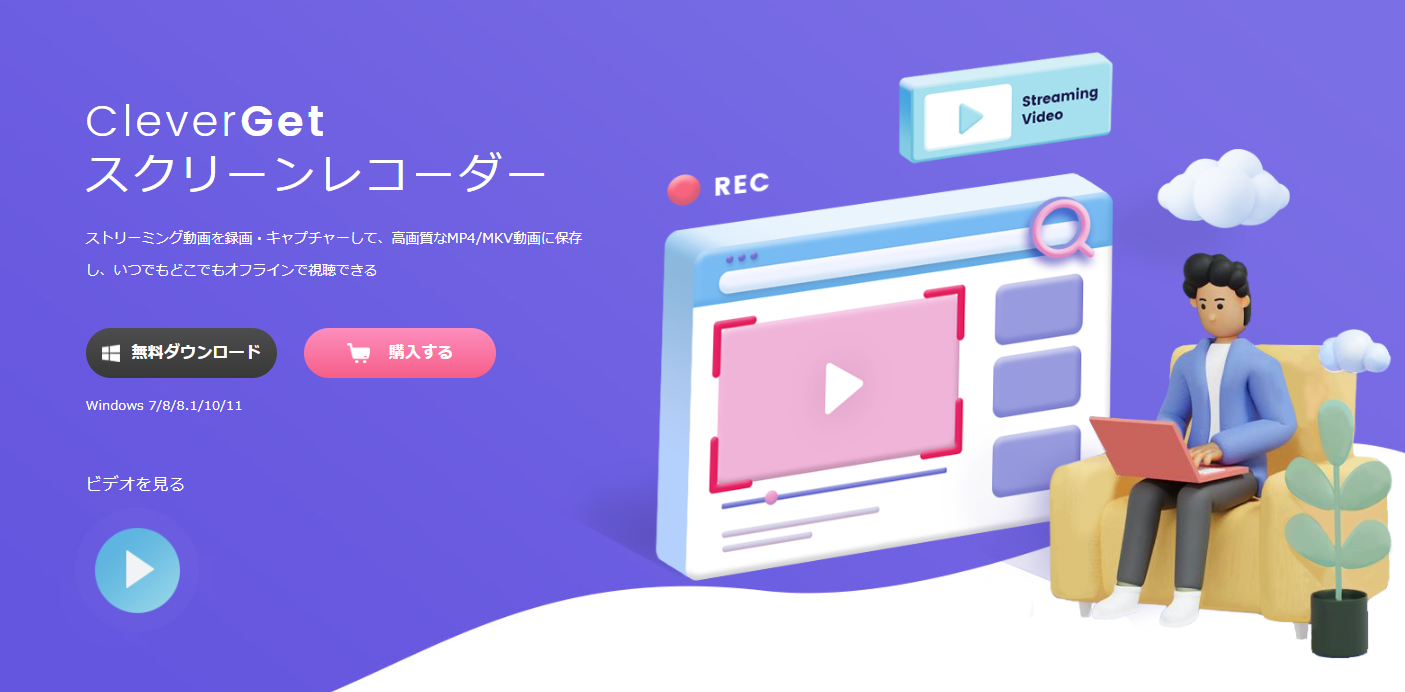
CleverGet スクリーンレコーダーでは、DMM動画をはじめ、Amazonプライム、TVer、Hulu、Netflix、U-NEXT、ABEMAなどほとんどすべてのストリーミング配信の動画を簡単に録画・スクショして、1080P高画質なMP4/MKV動画ファイルに保存することができます。
勿論DMM動画に付属するFANZA動画の画面録画にもサポートします!
CleverGet スクリーンレコーダーで録画したDMM動画はパソコンのメディアプレイヤーでもスマホやタブレットの再生アプリでも、任意のデバイスでオフラインで視聴できます。

無料で利用できる安全・最強のDMM画面録画ソフト
- DMM、Amazonプライムビデオ、Netflix、Hulu、U-NEXT、TVer、ABEMAなどの動画配信サービスや、YouTube、ニコニコ動画、Instagramなどの動画サイトに対応、誰にでも簡単に画面録画できる
- バックグラウンド録画とフルスクリーン録画機能でオンライン動画を録画する
- 1080Pの高画質でストリーミング動画を画面録画
- オンライン動画をMP4形式で録画保存し、どんなデバイスでも再生可能
- 動画メタデータ情報を保存し、メディアサーバーの管理も快適
- 録画保存されたDMM動画をBlu-ray/DVDに書き込む
- 直感的な操作画面、初心者でも使い勝手
- 対応OS:Windows 11/10/8/7、Mac OS 10.15…/14
★ セキュリティが検証済み ★ 3つのDMM動画を無料録画 ★ 無料サポート
CleverGet スクリーンレコーダーを利用してDMM動画を画面録画する方法
- 手順1.CleverGetを起動します。
- 手順2.CleverGetで録画したいDMM動画を再生します。 DMM動画を再生しながら、「画面録画」ボタンをクリックすると録画設定に入ります。
- 手順3.録画設定ウィンドウでは、録画ファイルの保存先、録画画質や動画形式を設定しましたら、「録画開始」をクリックすると録画プロセスを開始します。
- 手順4.録画プロセスの画面で録画の詳細情報が確認できます。いつでも録画を停止可、そして録画を再開できます。録画プロセスを終了するには、シャットダウンアイコン をクリックすればいいです。
- 手順5.録画したDMM動画ファイルはCleverGetメイン画面の「ライブラリ」>「録画した動画」で確認できます。

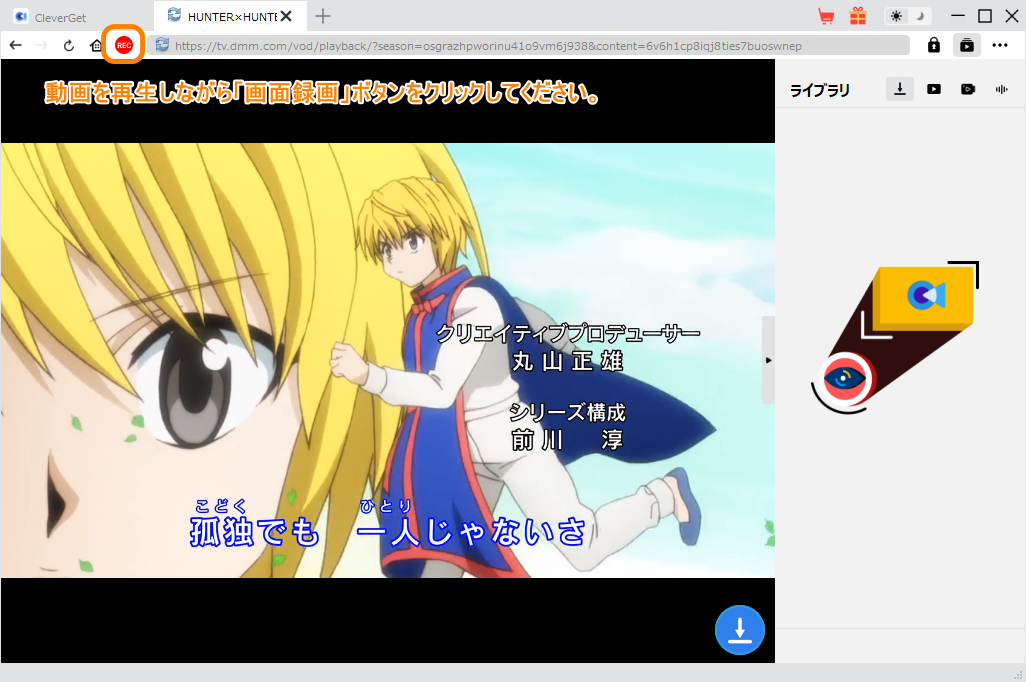
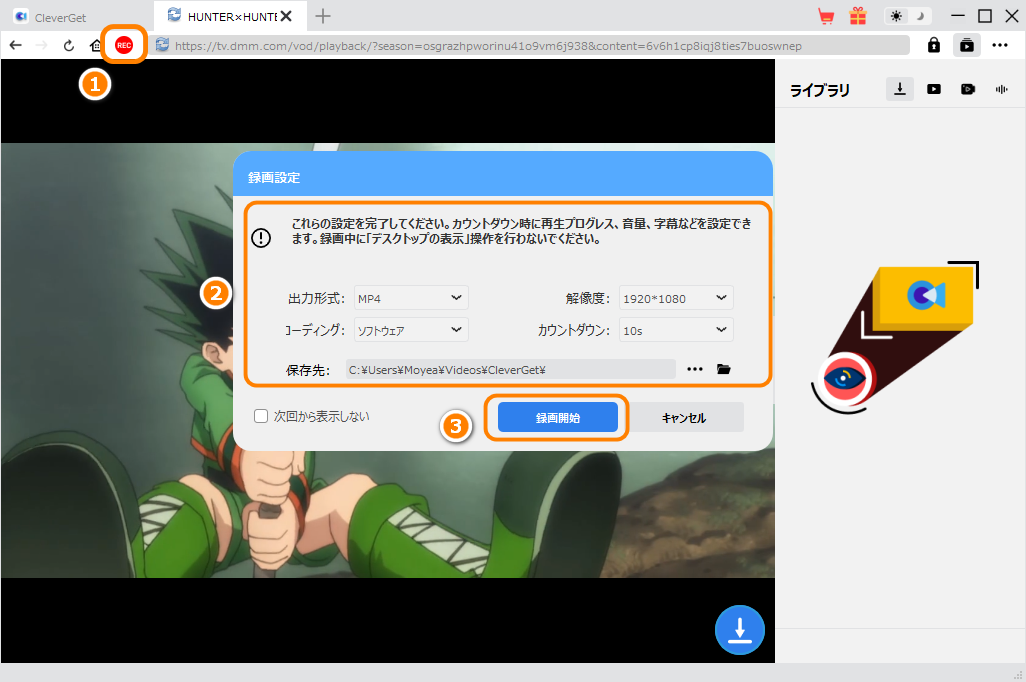
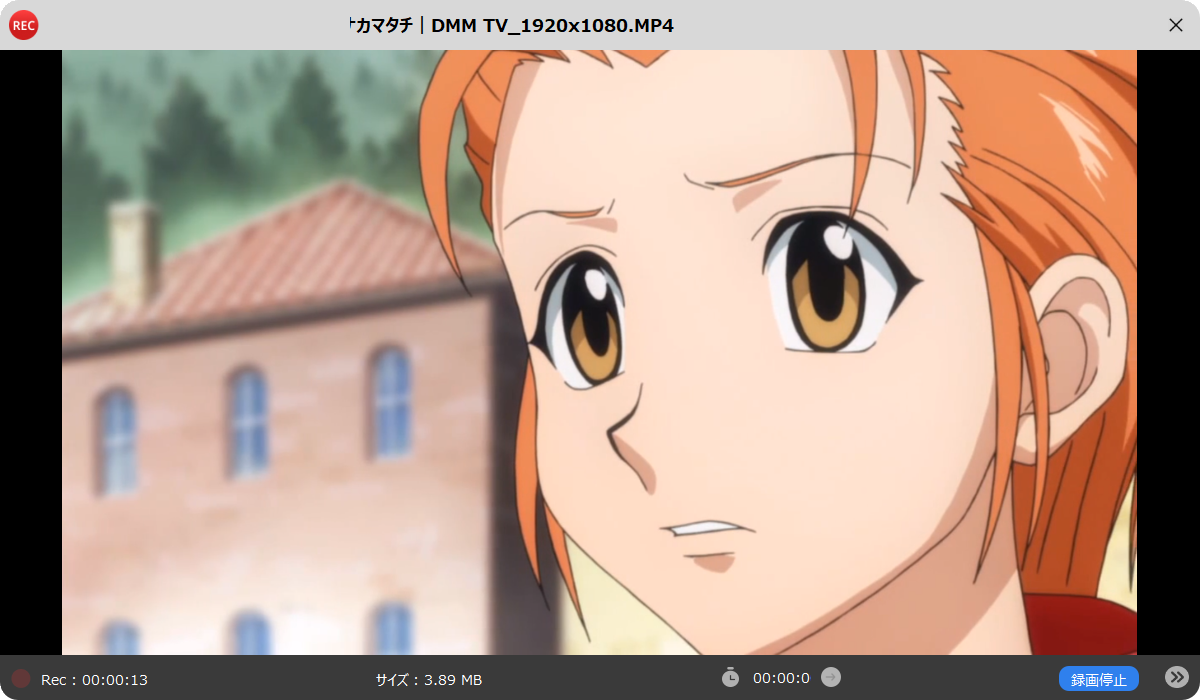
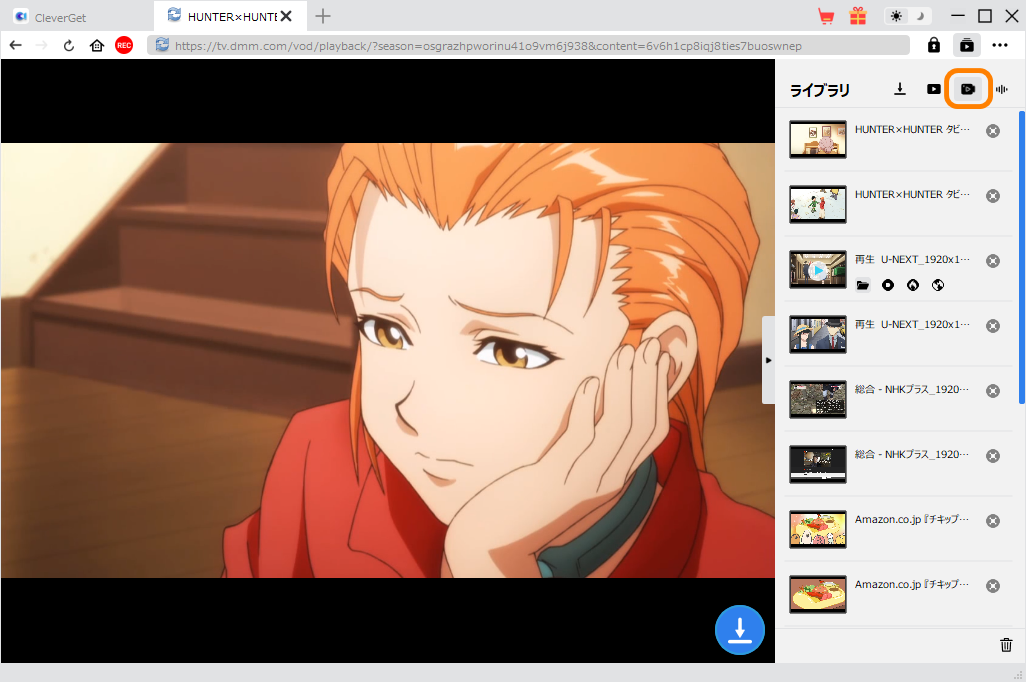
以上で、CleverGetスクリーンレコーダーを利用してDMM動画を録画してパソコンに簡単保存する方法を紹介しました。
実は、以上の手順により、DMM動画の録画保存だけでなく、FANZA録画、Amazonプライムビデオ 録画、TVer 録画、ABEMA 録画、U-NEXT 録画、Hulu 録画、ツイキャス録画、Twitch録画など、ほとんどすべての動画サイトに対応しています。
ストリーミング動画を録画保存してオフラインでも視聴できることは、使いやすく安定した機能を提供するCleverGetスクリーンレコーダーにお任せ。
Part 2:DMM動画を高画質なMP4にダウンロードして保存する方法
DMM動画をダウンロードして保存するには、コンテンツのジャンルにより、必要なツールとダウンロードする方法は違います。つまりFANZAからアダルトコンテンツのダウンロードとDMM TVから一般動画のダウンロードは別々に分けています。
FANZAのアダルト動画をダウンロードするには、専用のダウンローダー「CleverGet FANZA動画ダウンロード」が必要です。一方、DMM TVの一般動画は、「CleverGet DMM動画ダウンロード」を使用してダウンロードできます。
これからDMM動画のダウンロード方法についてアダルト動画(FANZA)、一般動画(DMM TV)のコンテンツ別にご説明致します。
・DMMのアダルト動画(FANZA動画)をダウンロードして保存する方法
パソコンでFANZAからアダルト動画をダウンロードするには、やはり専門なFANZAダウンロードツールが必要です。今回は最近好評を博した「CleverGet FANZA動画ダウンロード」というソフトをおすすめします。
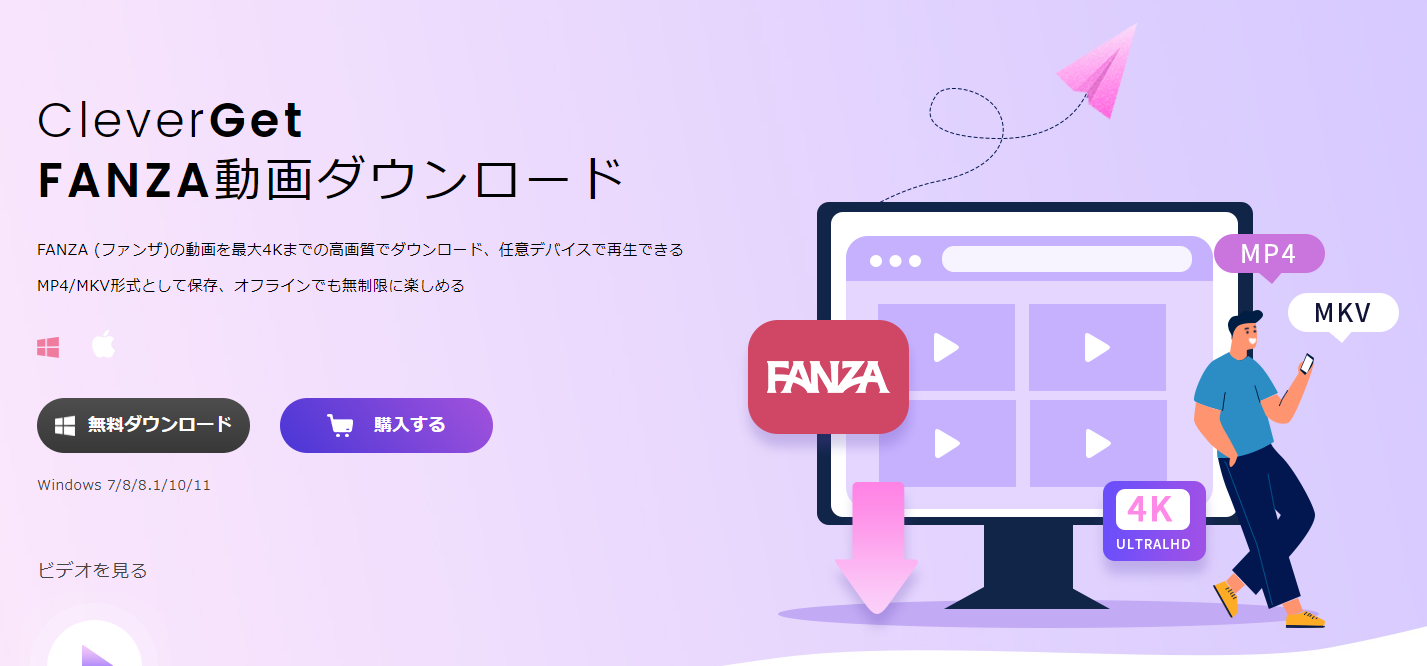
名前の通り、専用のFANZA動画ダウンローダーとして、「CleverGet FANZA動画ダウンロード」はFANZAで配信しているすべての動画を最大4Kまでの高画質でダウンロードして、MP4/MKVの動画として保存できます。ダウンロードしたFANZA動画は任意デバイスで再生できるし、いつでもどこでもオフラインで無制限に楽しめることができます。
CleverGet FANZA動画ダウンロードの特徴
- FANZAの動画を無制限にダウンロード、いつでもどこでも楽しめる
- 4K/ 2160P/ 1080P/ 720Pの高画質でFANZAの動画をダウンロード保存
- FANZA動画をMP4/MKVにダウンロードし、様々なデバイスで再生できる
- 動画のメタデータ情報を同時に保存、動画ライブラリの管理も楽々
- 強力なブラウザが内蔵、FANZA動画を視聴しながら保存できる
- 直感的なインターフェース、初心者でも使いやすい
CleverGet FANZA動画ダウンロードの使い方も簡単で、ダウンロードは3ステップで手軽に行うことができます。
- ステップ1:FANZAの動画をCleverGetで再生する
CleverGet FANZA動画ダウンロードをダウンロード・インストールします。そしてCleverGetを起動します。
「FANZA」モジュールに入り、FANZA公式サイトを開きます。お持ちのDMMアカウントにログインしてください。
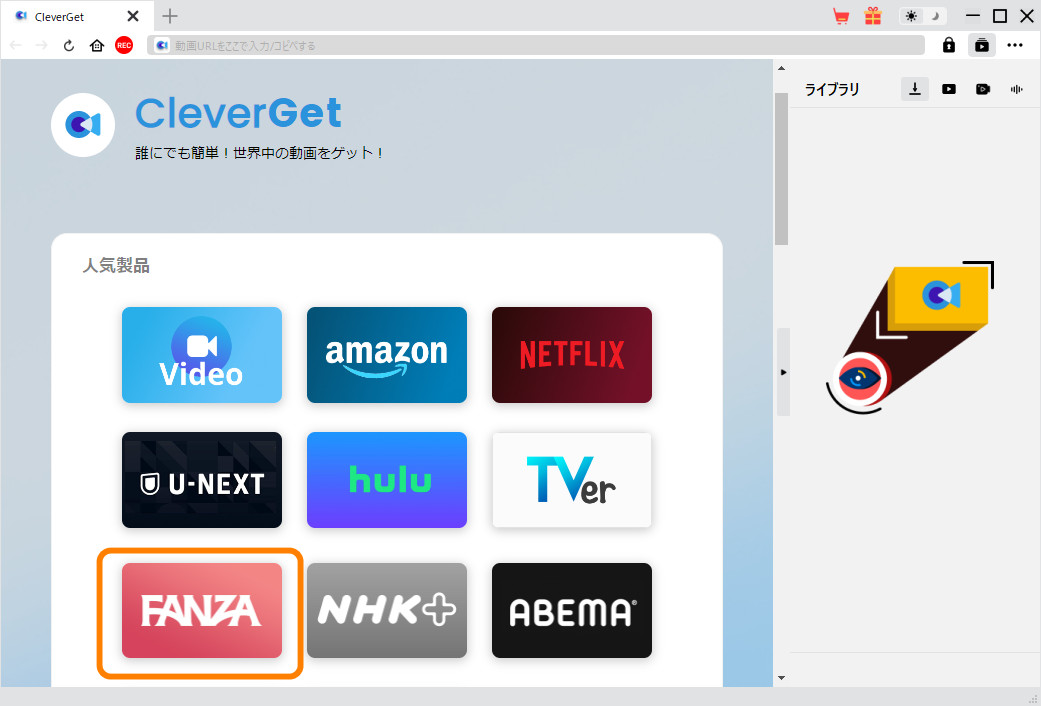
検索などの操作でダウンロードしたいFANZAの動画を再生します。
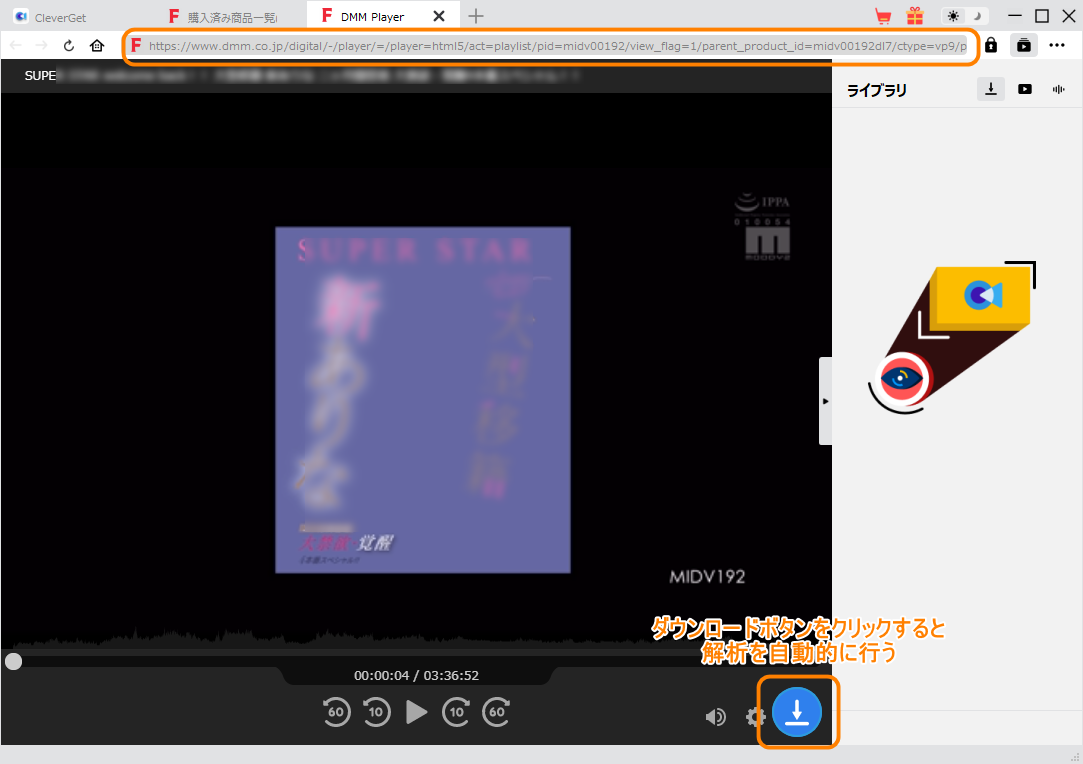
- ステップ2:ダウンロード設定【画質・出力形式】
ダウンロードボタンをクリックすると解析を自動的に行う。
間もなくダウンロード可能な動画が検出されます。
ダウンロードしたい動画を選択して、解像度や出力形式などのオプションを設定できます。
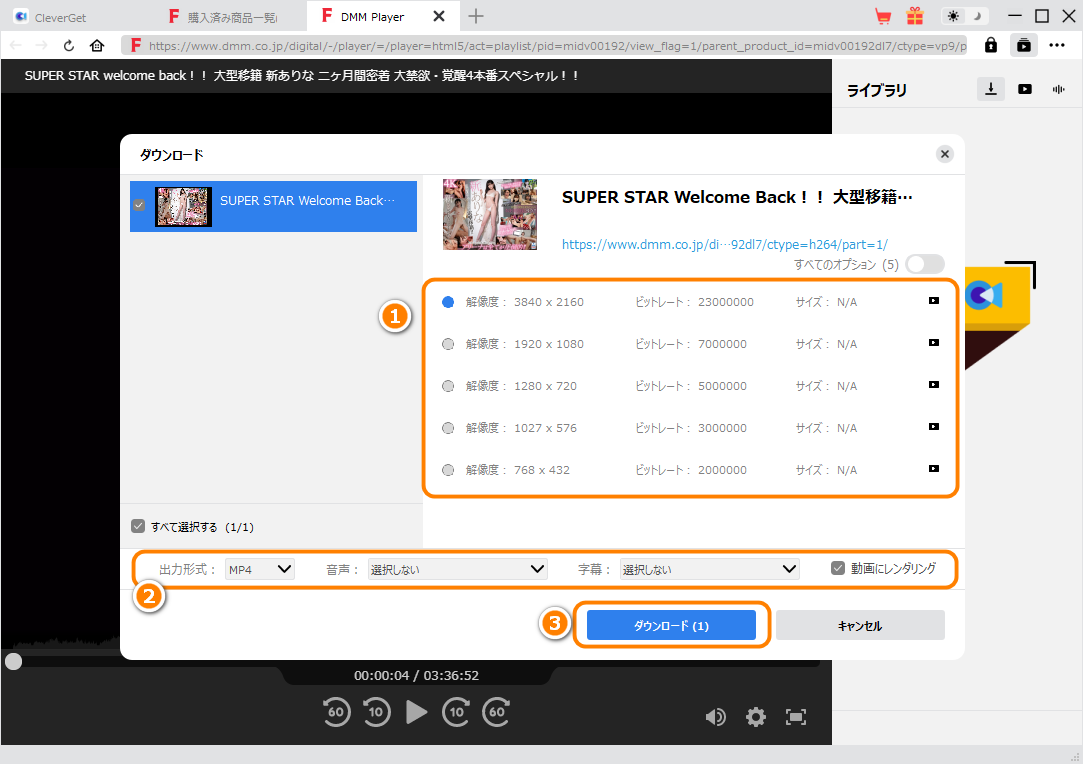
- ステップ3:FANZA動画をダウンロードする
ダウンロード設定が完了後、「ダウンロード」ボタンをクリックするとFANZAの動画をダウンロード開始します。
ダウンロードされた動画を右のライブラリで管理できます。
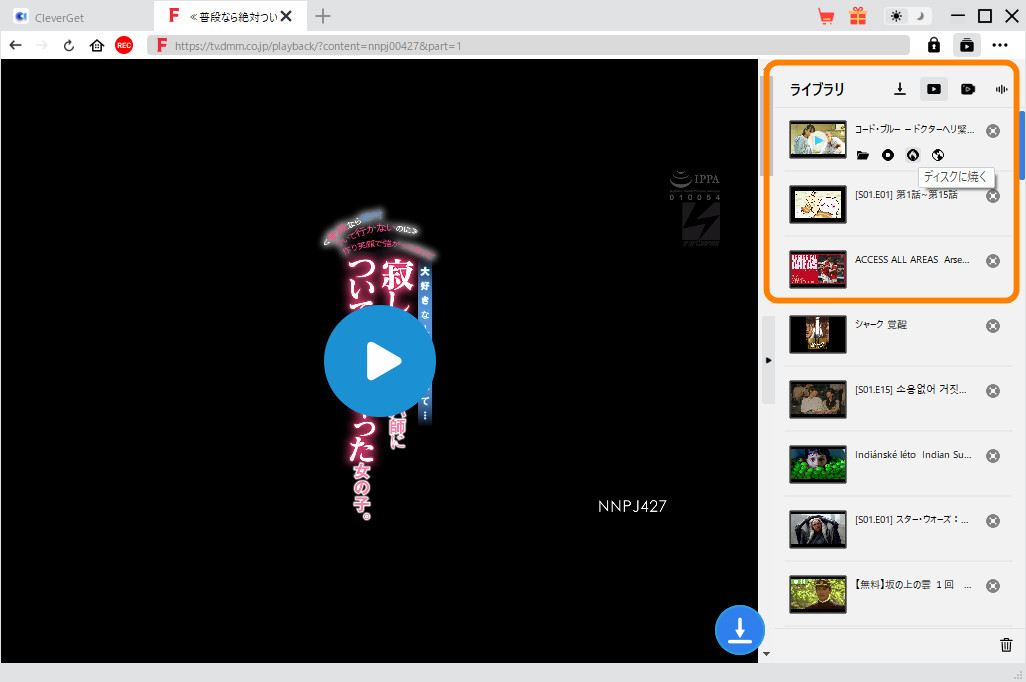
通常では、CleverGet FANZA動画ダウンロードで2時間のFANZA動画のダウンロード時間は10分~15分間くらいかかります。CleverGetでダウンロードしたFANZA動画はほとんどすべての端末で再生できます。さらに、DVDやBlu-rayディスク、USBメモリやSDカードなどにバックアップすることもできます。
FANZA動画ダウンロードに関する記事:
・DMMの一般動画(DMM TV動画)をダウンロードして保存する方法
以上のFANZA動画のダウンロード方法のように、DMM TV動画のダウンロードは、CleverGetにも役に立ちます。CleverGetは強力なオールインワン動画ダウンローダーとして、様々なVODサービスに対応する機能を提供します。
そんな中、DMMの一般動画(DMM TV動画)をダウンロードするには、「CleverGet DMM動画ダウンロード」という内蔵モジュールが必要となります。
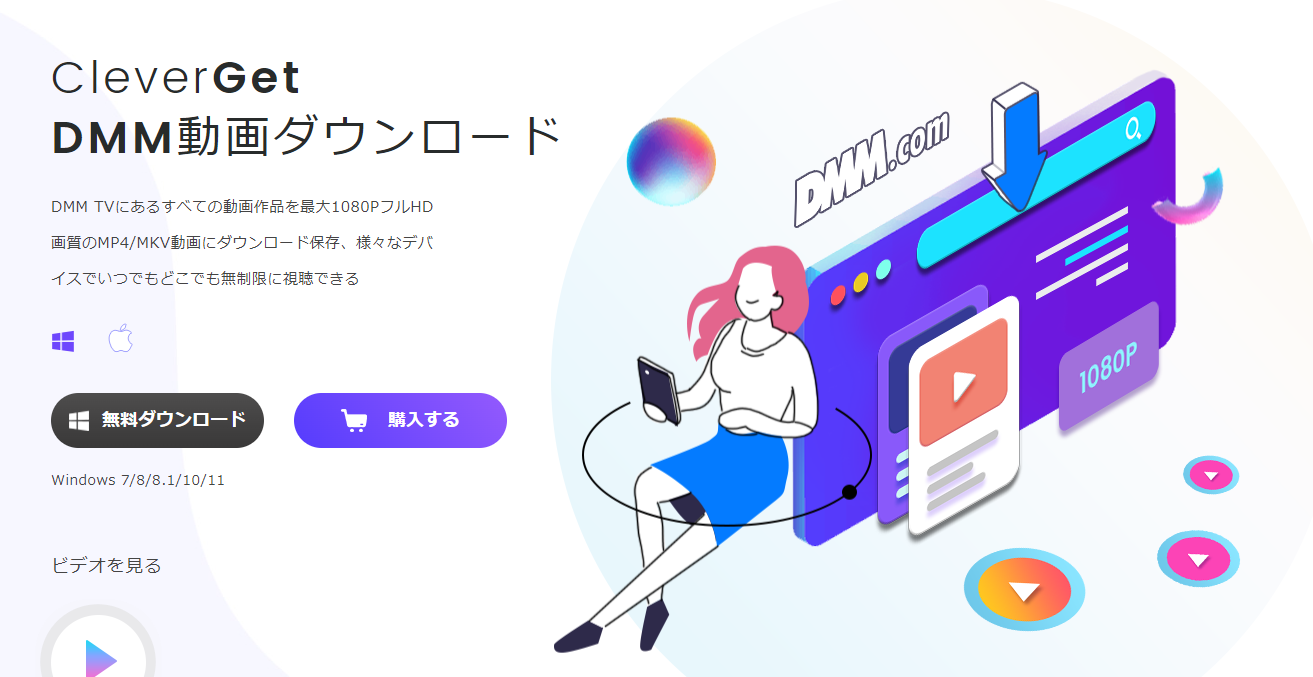
「CleverGet DMM動画ダウンロード」はDMM TVでの全ての動画コンテンツをダウンロードできます。DMM TVの動画を最大1080Pまでの高画質なMP4/MKV動画にダウンロードして保存できます。
そのため、ダウンロードしたDMM TVの動画は再生期限がないし、指定の「DMM動画プレイヤー」アプリで再生しなくてもよく、任意のデバイスでいつでもどこでも楽しむことができます。
CleverGet DMM動画ダウンロードの使い方も上記の「CleverGet FANZA動画ダウンロード」の使い方もほぼ同じで、DMM TVの動画を再生しながら1クリックでダウンロードすることができます。
- 手順1:DMM TVの動画をCleverGetで再生する
CleverGet DMM動画ダウンロードをダウンロード・インストールします。そしてCleverGetを起動します。
「DMM」モジュールに入り、DMM TV公式サイトを開きます。まずはお持ちのDMMアカウントにログインしてください。

ダウンロードしたいDMM TVの動画を再生します。(動画検索可)
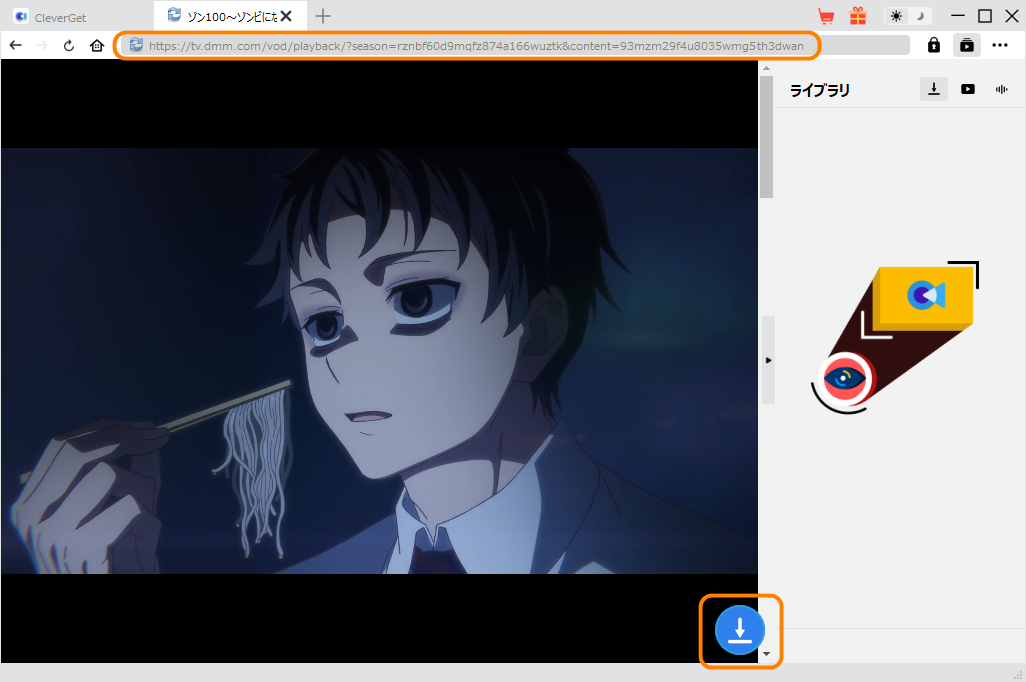
- 手順2:ダウンロード設定【画質・出力形式】
ダウンロードボタンをクリックすると解析を自動的に行う。
間もなくダウンロード可能な動画が検出されます。
ダウンロードしたい動画を選択して、解像度や出力形式などのオプションを設定できます。
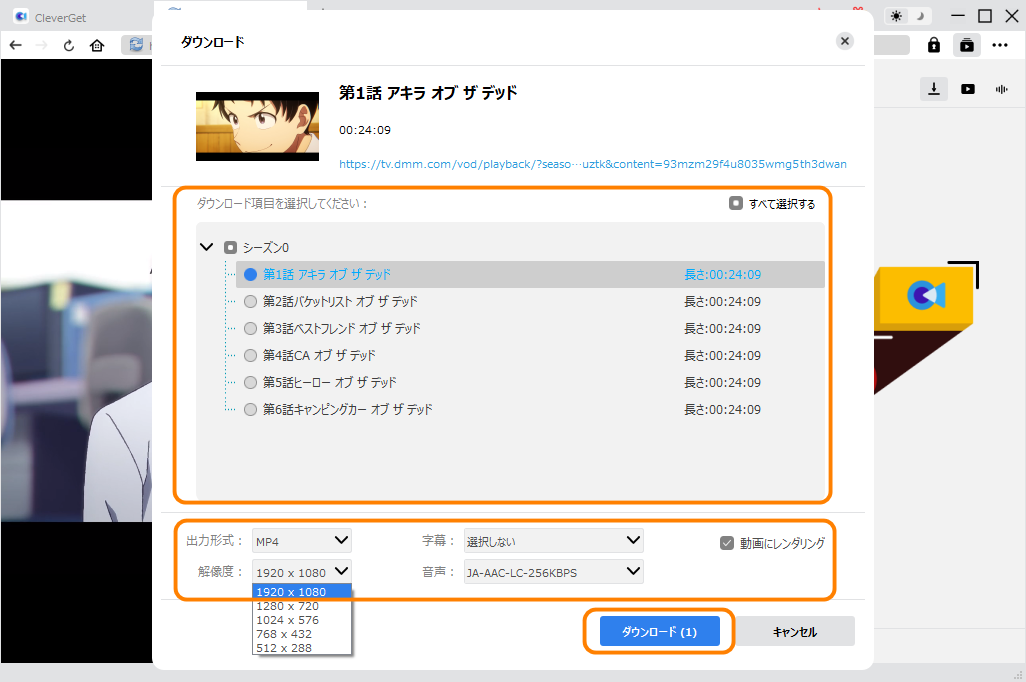
- 手順3:DMM TV動画をダウンロードする
「ダウンロード」ボタンをクリックするとDMM TVの動画をダウンロード開始します。
ダウンロードされた動画を右のライブラリで管理できます。
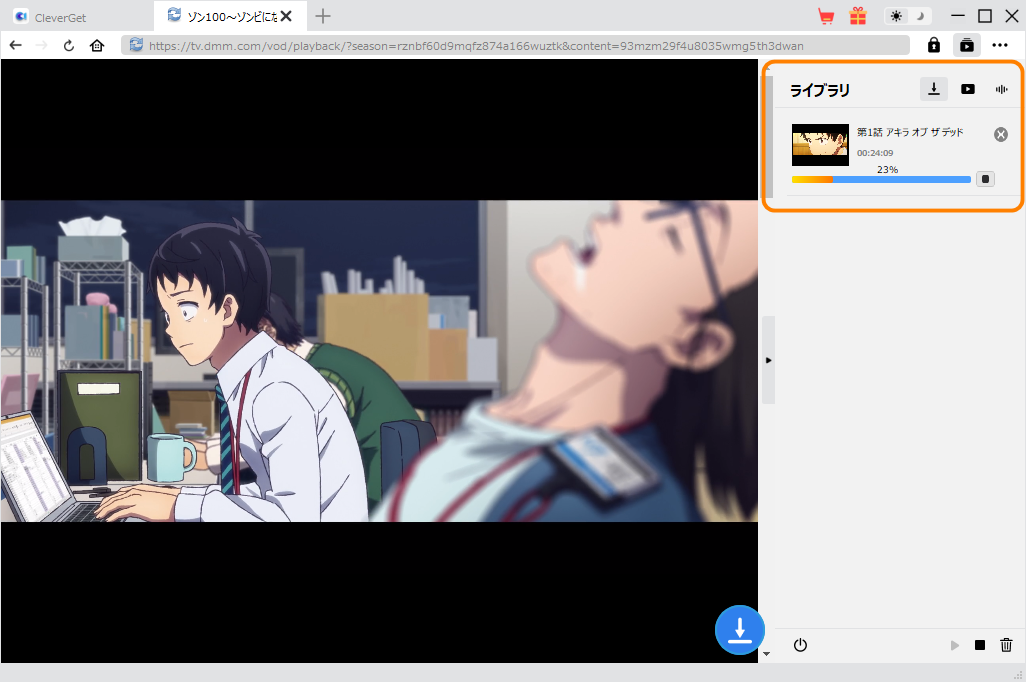
Part 3:DMM動画のダウンロードと画面録画のメリット
以上では、DMM動画を画面録画して保存する方法とダウンロードして保存する方法を紹介しました。DMM動画をローカルフォルダに保存することで、外出先でも通信容量を気にせずDMM動画をスムーズに見ることができます。その他、DMM動画をダウンロードと画面録画して保存することは以下のメリットもあります。
△ オフラインでの活用
DMM動画をダウンロードすることで、好きなコンテンツをオフラインで楽しむことができます。インターネット接続が制限されている場所や、一時的な接続の問題が発生した際に非常に便利です。また、ダウンロードしたコンテンツを後で何度でも視聴できるため、特にお気に入りの映画や番組を保存したい人に最適です。
△ 複数デバイスでの視聴
画面録画を使用することで、DMM動画を好きなデバイスで視聴できるようになります。録画されたコンテンツは、スマートフォン、タブレット、ラップトップ、さらにはテレビなど、さまざまなデバイスで再生できます。そうすると、動画の視聴環境を選択しやすくなり、快適な映像体験を実現できます。
△ ファイルの整理と管理
ダウンロードや画面録画されたDMM動画作品は、ファイルとして保存され、簡単に整理できます。お気に入りの作品をカテゴリごとに整理し、必要なときに迅速にアクセスできます。また、作品がラインナップから削除される可能性がある場合、自分のライブラリに複製版を保存することで、いつでも視聴することができるようになります。
Part 4:DMM動画の保存時に注意すべき点
DMM動画を保存しようとする際、最も重要な注意点は著作権法に関する理解です。
著作権は、コンテンツ制作者に与えられた法的権利であり、そのコンテンツを許可なく保存、再配布、販売することは著作権侵害となります。
著作権法に違反することは法的制約に繋がり、訴訟の対象となる可能性があります。
したがって、ダウンロードや録画の際には、著作権を尊重し、著作権法と合法な利用のガイドラインを尊重しながら、DMM動画を保存する方法を選びましょう。
しかも、ダウンロードや録画した動画を、インターネット上で公開したり、不特定多数の人と共有したりすることは、著作権法に違反する可能性があります。個人的な視聴の範囲内で利用するようにしましょう。
Part 5:DMM動画のダウンロードと画面録画に関するよくある質問
DMM動画の録画やダウンロードについて、気になることがたくさんあると思います。ここでは、よくある質問とその回答をまとめました。
DMM動画の録画・ダウンロードは違法ですか?
結論から言うと、DMM動画の録画・ダウンロードは、場合によっては違法となる可能性があります。
DMM動画には、著作権で保護されたコンテンツが含まれています。そのため、著作権者の許可なく、私的使用の範囲を超えて録画・ダウンロードすることは、著作権法違反となる可能性があります。
具体的には、以下の行為は違法となる可能性があります。
- 営利目的での録画・ダウンロード
- 無許可での複製・配布
- 二次利用(編集・加工など)
DMM動画の利用規約や著作権に関する情報を確認し、合法的な範囲内で利用するようにしましょう。
DMMの画面録画はバレますか?
DMMの画面録画がバレるかどうかは、録画した動画の使用方法によって異なります。
個人的な視聴の範囲内で使用する分には、バレる可能性は低いでしょう。
ただし、録画した動画をインターネット上で公開したり、不特定多数の人と共有したりすると、DMMに発見される可能性が高くなります。
その場合、著作権侵害として法的な責任を問われる可能性があります。
DMMの動画を録画すると画面が真っ黒になるのはなぜ?対処法は?
DMMの動画を録画すると画面が真っ黒になるのは、DMMが著作権保護や不正なコピーを防ぐために、画面録画を制限している可能性があります。
そのため、iPhoneやAndroidスマホの「画面収録」機能でDMMの動画を録画しようとすると、画面が真っ黒になってしまいます。
対処法としては、以下の方法があります。
- 録画ソフトの変更: 「CleverGet スクリーンレコーダー」のような専門的なストリーミング動画録画ソフトを試してみましょう。
- 直接ダウンロード: 録画より、DMMの動画を直接ダウンロードして保存するのほうがおすすめします。上記で紹介した専用のダウンロードソフトを使えば、数分間でDMMの動画をダウンロードできますよ。
- 画面撮影:動画をスマートフォンやタブレットで再生し、別のカメラで撮影します。ただし、画質や音質が非常に低下する可能性がありますよ。実はこの方法をおすすめしません!
DMM動画をダウンロードするには、DMMプレミアム会員になる必要がありますか?
個人から言うと、DMM動画をダウンロードするには、DMMプレミアム会員になる必要があります。
DMM動画では、一部のコンテンツは無料会員でも無料視聴できます。DMMプレミアム会員になると、より多くのコンテンツを視聴できるようになります。また、広告が表示されなくなる、ポイント還元率がアップするなどの特典も受けられます。
CleverGetのようなサードパーティ製のダウンロードソフトを使用しても、DMMプレミアム会員であれば、すべてのDMM動画がダウンロードできますよ!
CleverGetは安全ですか?
CleverGetは、動画ダウンロードソフトとして広く知られており、多くのユーザーに利用されています。また、30日間の返金保証も提供されているため、安心して試すことができます。
CleverGetは、マルウェアやウイルス対策ソフトによってソフトウェア自体は安全性が高いと言えますが、以下の点に注意が必要です。
CleverGetを使う際の注意点
-
公式サイトからダウンロード
CleverGetは、公式サイトからダウンロードすることをおすすめします。
信頼できないサイトからダウンロードすると、マルウェアに感染する可能性があります。
-
ダウンロードした動画の取り扱い
CleverGetでダウンロードした動画は、個人的な視聴の範囲内で使用するようにしましょう。
動画をインターネット上で公開したり、不特定多数の人と共有したりすることは、著作権法に違反する可能性があります。
-
最新バージョンを利用する
CleverGetは、常に週間に最新のバージョンや最新のパッチを更新します。最新のバージョンは最強のバージョンと言えます。
だから、よりスムーズに動画をダウンロードするには、CleverGetの最新バージョンに更新することをおすすめしますよ。
まとめ
今回の記事はDMM動画を画面録画して保存する方法とダウンロードして保存する方法を紹介しました。アダルト動画や一般動画のダウンロード方法は違いますのでご留意ください。各方法に必要なソフトおよびその使い方も詳しくご解説しました。心当たりがあるなら一度お試し見ましょう。
DMM動画の画面録画・ダウンロードなら、CleverGetが最適です。今すぐCleverGetを無料ダウンロードして、DMM動画を録画・ダウンロードしてみましょう!
以上の方法で保存したDMM動画はDVDに書き込みすることも可能です。詳細な方法は下記の記事にチェックしてください。
FANZAから見放題・月額・無料サンプル動画などのエロ動画をダウンロードする方法については、こちらの記事でも詳しく解説しています。



 今すぐダウンロード
今すぐダウンロード 今すぐダウンロード
今すぐダウンロード



















